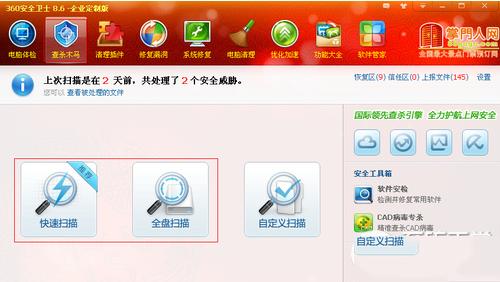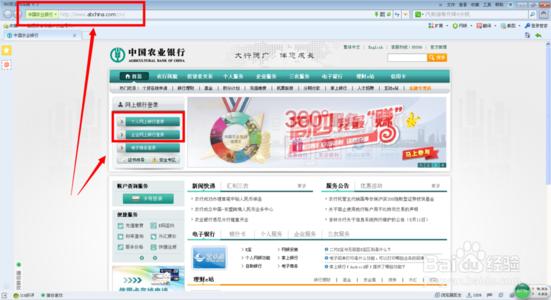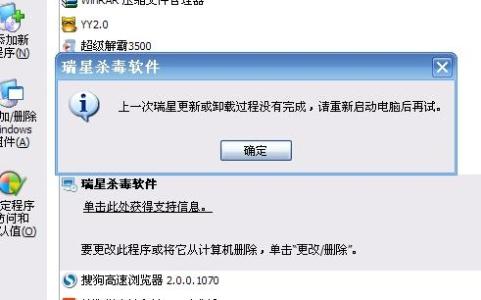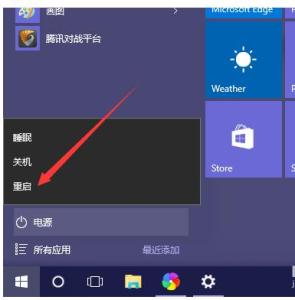我们在共享文件的时候总是被防火墙挡住,而且不指这一项还有其他的软件也会被挡住烦着呢,关了算了,!下面介绍win8怎么关闭防火墙。
win8怎么关闭防火墙――方法/步骤win8怎么关闭防火墙 1、
在开始界面下点击【桌面】或【Win+D】快捷键或单独按【Win】显示桌面。
win8怎么关闭防火墙 2、
在开始的位置的地方点击鼠标右键。选择【控制面板】
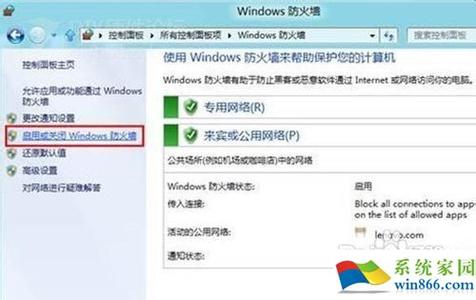
win8怎么关闭防火墙 3、
进入控制面板后点击【用户帐户和家庭安全】
win8怎么关闭防火墙 4、
在用户帐户和家庭安全界面中依次点击【系统和安全】----【Windows 防火墙】
win8怎么关闭防火墙_windows防火墙怎么关
win8怎么关闭防火墙 5、
进入防火墙设置界面下找到【启用或关闭Windows防火墙】点击进入。
win8怎么关闭防火墙 6、
自定设置下分别点击专用网络设置【关闭Windows 防火墙】和公共网络设置【关闭Windows 防火墙】单选框。再点击确定。这样就关闭了Win8的防火墙。
win8怎么关闭防火墙 7、
关闭防火墙后在设置下面是这样的都红了。如图所示:
win8怎么关闭防火墙_windows防火墙怎么关
win8怎么关闭防火墙――注意事项如果您觉得该经验对您有用,请点击页面右上角上的【大拇指】或【投票TA】或【关注TA】给我一个支持。如果怕下次找不到该经验,请点击页面右上角上的【五角星】收藏该篇经验。
 爱华网
爱华网